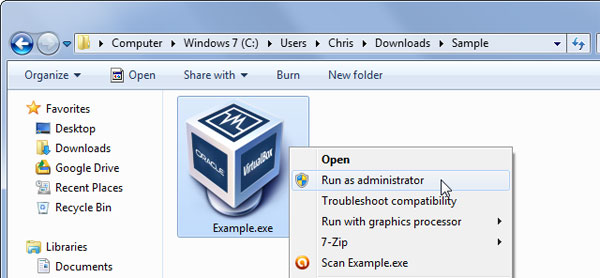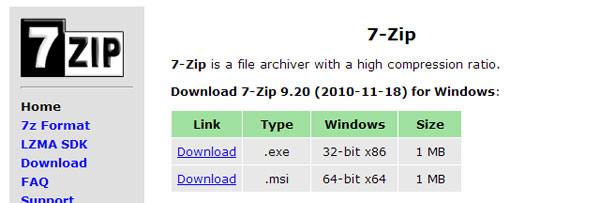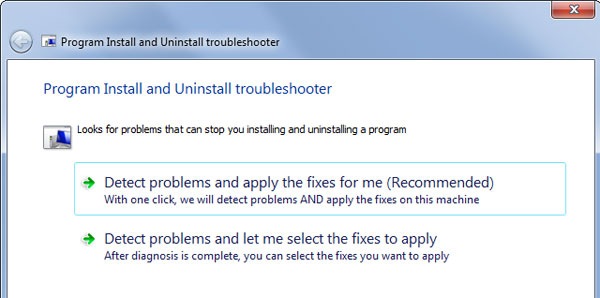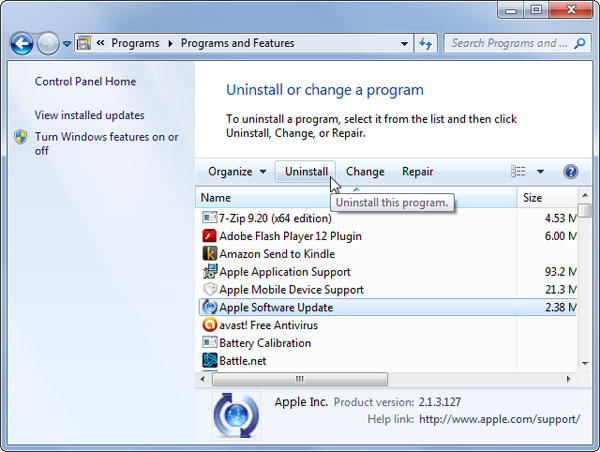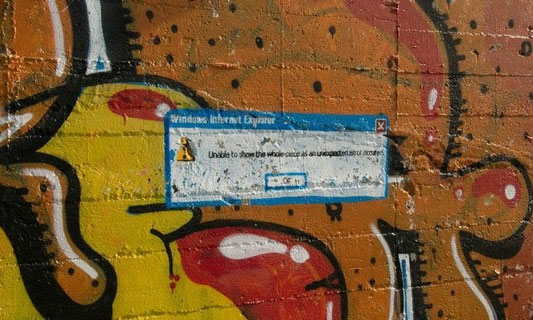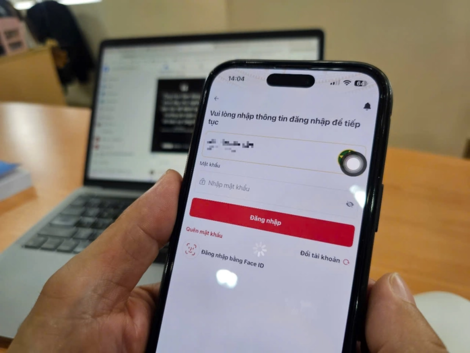Theo dõi Báo Tây Ninh trên
 (BTNO) -
Cài đặt phần mềm là việc khá quen thuộc và bình thường trên Windows. Nhưng đôi lúc bạn sẽ gặp phải những thông báo khá khó chịu từ Windows và tiếp theo đó là không thể tiến hành cài đặt phần mềm được. Vậy làm thế nào để khắc phục vấn đề không cài đặt được phần mềm trên Windows?
(BTNO) -
Cài đặt phần mềm là việc khá quen thuộc và bình thường trên Windows. Nhưng đôi lúc bạn sẽ gặp phải những thông báo khá khó chịu từ Windows và tiếp theo đó là không thể tiến hành cài đặt phần mềm được. Vậy làm thế nào để khắc phục vấn đề không cài đặt được phần mềm trên Windows?

|
|
Microsoft’s Fix It để tiến hành kiểm tra vấn đề đang xảy ra giữa phần mềm và Windows. Nếu vấn đề thuộc về Windows, công cụ sẽ tiến hành sửa chữa ngay khi phát hiện.
Do antivirus ngăn chặn Theo Genk